Tener un certificado SSL para tu pagina web es muy importante, por que google le da prioridad en sus búsquedas a todos esos sitios que tienen esta seguridad en su portal (HTTPS) mejorando el seo del sitio, así que en este tutorial te enseñaremos como puedes tener tu propio certificado SSL Gratis sin necesidad de pagar un solo peso $$$.
¿Cómo instalar un certificado SSL gratis para mi pagina web con Cloudflare?
Primero que nada debemos tener una cuenta en Cloudflare e iniciamos sesión.
Paso numero 1:
Debemos ir al sitio de Cloudflare https://www.cloudflare.com/es-es/ y crearnos una cuenta si no la tenemos, una vez que tenemos la cuenta e iniciamos sesión, nos aparecerá este mensaje:
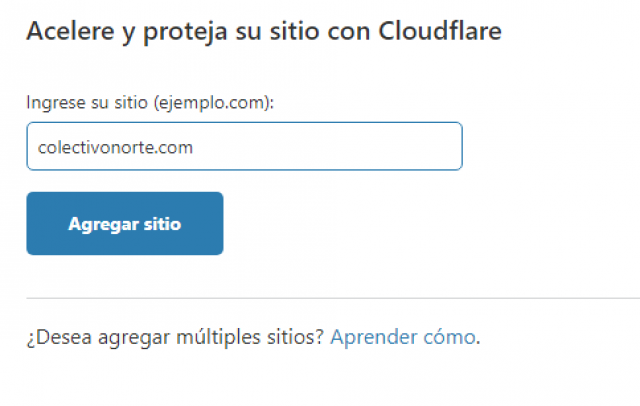
Escogemos un plan Free
Paso numero 2
A continuación nos mostrara los planes que tiene Cloudflare pero a nosotros nos interesa el plan Free, solo para Instalar el certificado SSL para nuestra pagina web.

Paso numero 3
En este paso Cloudflare nos pedirá que actualicemos los DNS con nuestro proveedor del nombre de dominio, en este caso yo tengo el nombre www.colectivonorte.com en GoDaddy, pero la verdad no les recomiendo comprar nada en GoDaddy, yo hice la compra con ellos por que conseguí varios dominios a 1 dolar cada uno, pero una vez terminado el año siempre los paso a https://www.namecheap.com/, bueno nos vamos con nuestro proveedor del nombre de dominio a el área de administrar los Dns y solamente cambiamos los que nos da Cloudflare por los que tenemos por default ejemplo:
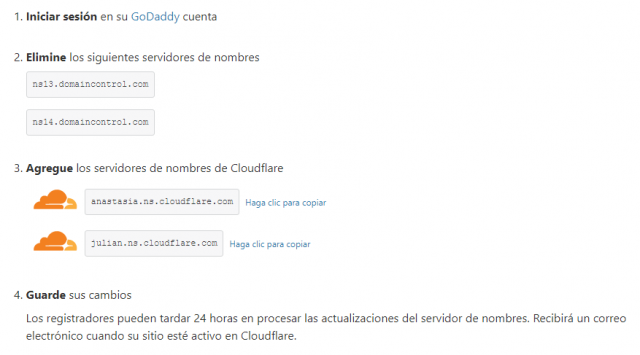
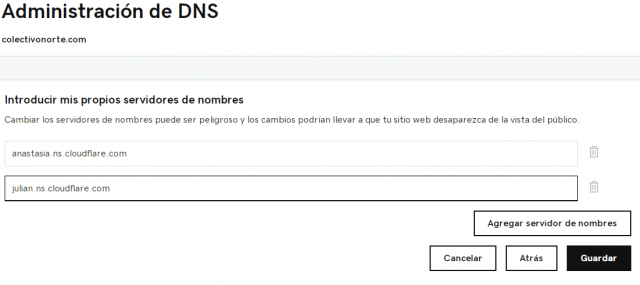
Paso numero 4
Una vez cambiamos los dns regresamos a Cloudflare y damos clic en --->Listo, verifique los servidores de nombre.
Paso numero 5
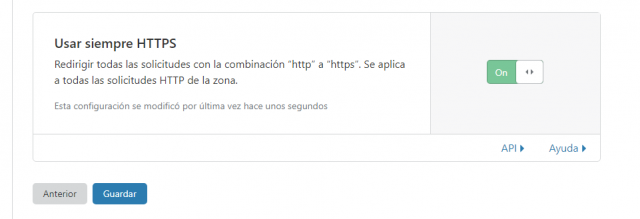
Paso numero 6

Paso numero 7
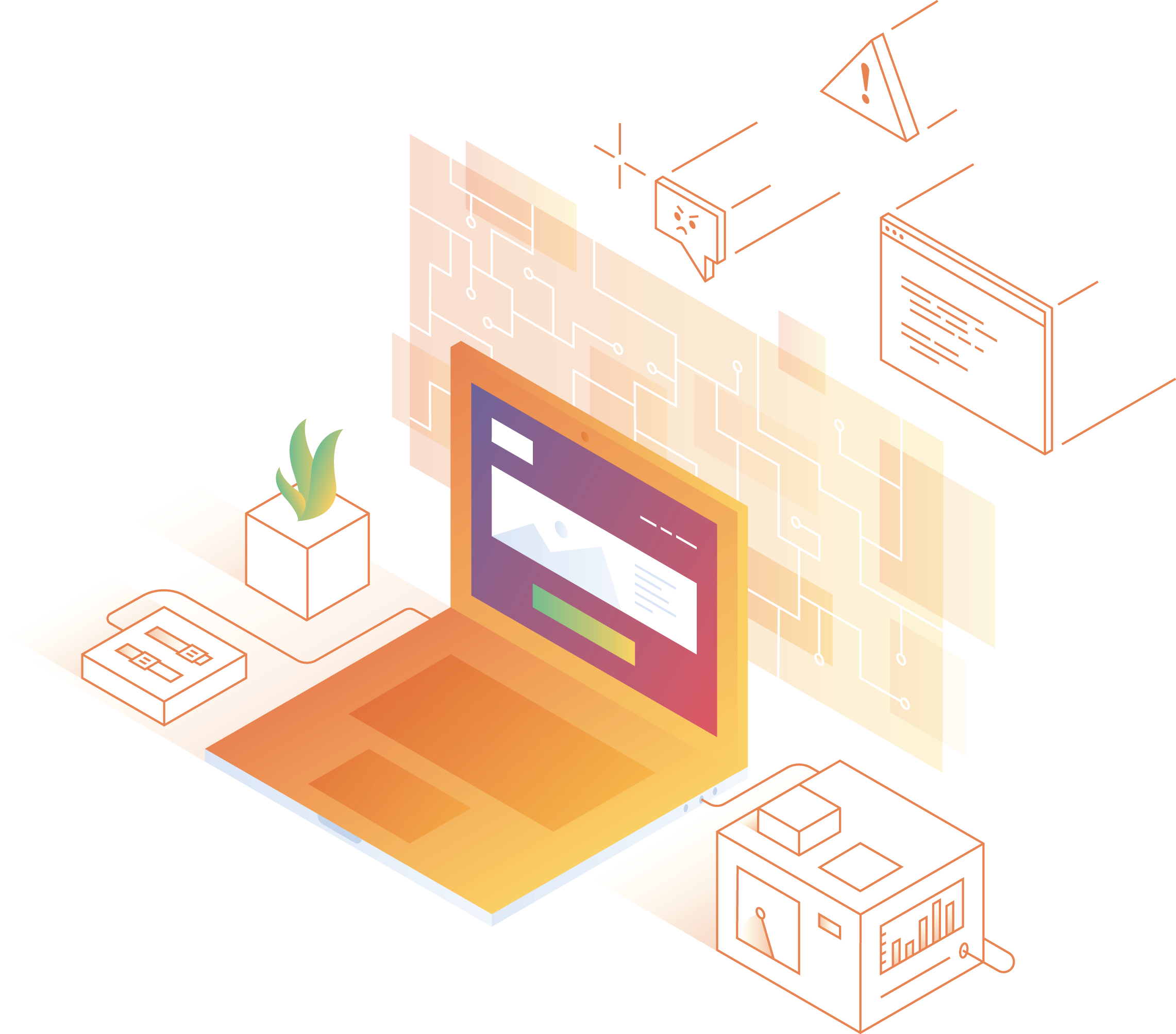
Etiquetas:
Ing. Obed Sánchez
Gusto por las motos Harley Davidson, el rock n roll y la informática, creador de este blog para difusión del conocimiento libre, interesado en el mundo open source.
Suscribete al canal
-
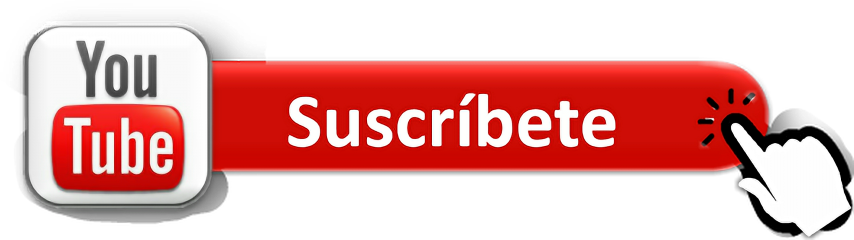
-

Como usar Soft Delete en Php con Laravel | Paso a paso
-
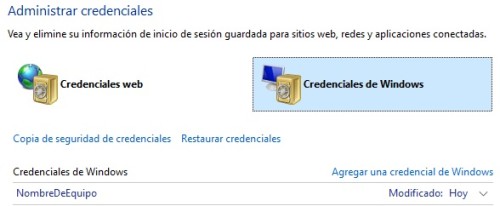
Compartir y proteger carpeta con usuario y contraseña Windows
-

No se pudo completar la operación (error 0x00000709) en Windows
-
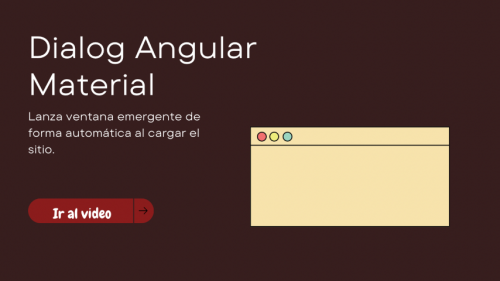
Como abrir Dialog Angular Material automatico y animacion
-

Como instalar windows 11 sin una cuenta de hotmail
-

Admin panel + breeze + spatie permission - Laravel 11